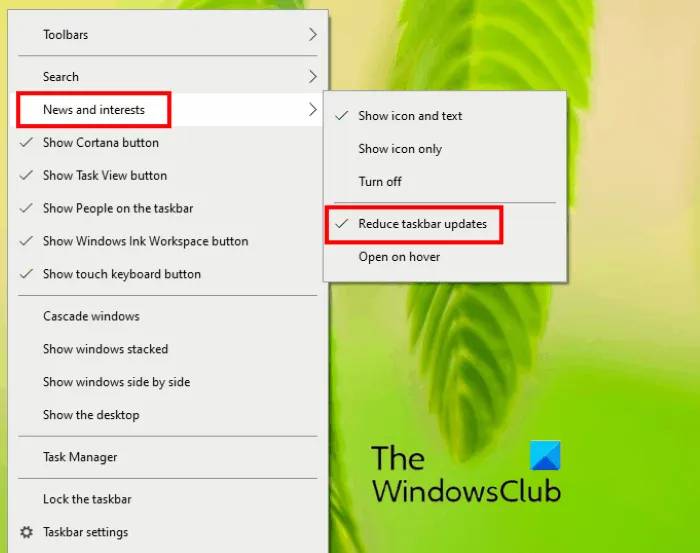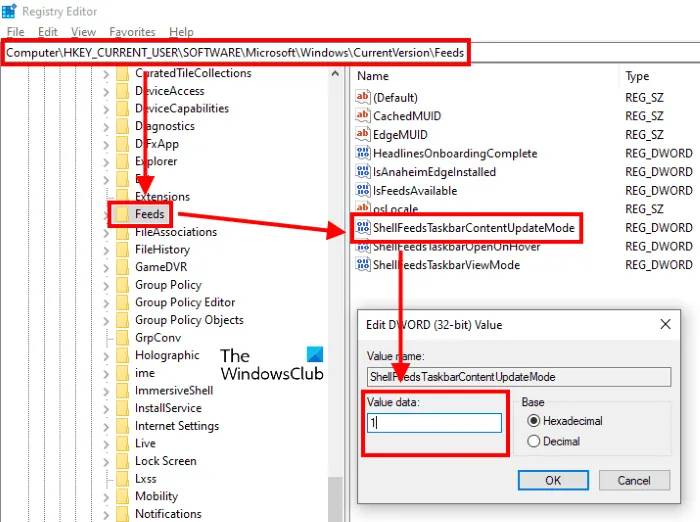Windows 11 Pro ISO文件在哪下载最新版?如何下载原装纯净版Win11 ?点击进入 持续更新!
1] 通过使用任务栏上下文菜单
下面列出了从上下文菜单中打开减少任务栏更新的说明:
- 右键单击任务栏。
- 单击新闻和兴趣选项。
- 单击减少任务栏更新选项。
之后,减少任务栏更新将显示一个复选标记图标(参见上面的屏幕截图)。复选标记图标表示该功能已打开。
2]通过使用注册表编辑器
在继续之前,我们建议您在硬盘驱动器上创建注册表备份。如果发生任何错误,这将使您恢复注册表。按照下面列出的说明进行操作:
- 启动注册表编辑器。
- 导航到本文后面描述的路径。
- 创建一个新的 DWORD 值(如果不存在)。
- 修改 DWORD 值数据以打开和关闭该功能。
- 单击确定以保存设置。
让我们详细讨论这些步骤:
键入regedit在Windows的搜索框。单击注册表编辑器应用程序以启动它。在 UAC 窗口中单击是。或者,您也可以通过在“运行”对话框中键入相同的文本来启动注册表编辑器。
在注册表编辑器中,转到以下路径:
HKEY_CURRENT_USER\Software\Microsoft\Windows\CurrentVersion
您可以简单地将路径复制并粘贴到注册表编辑器地址栏中,而无需手动导航到目标键。
现在,通过双击它展开CurrentVersion键并检查它是否包含Feeds子键。如果 Feeds 子项不存在,则必须创建它。为此,右键单击 CurrentVersion 键并转到“新建 > 键”。将此新创建的密钥命名为 Feeds。
选择 Feed 子项并检查右窗格中是否存在 DWORD 值“ ShellFeedsTaskbarContentUpdateMode ”。
如果它不存在,则创建它。为此,请右键单击右侧窗格中的空白区域,然后转到“新建 > DWORD(32 位)值”。将此新创建的值命名为 ShellFeedsTaskbarContentUpdateMode。
现在,双击 DWORD 值并键入:
完成后,单击确定以保存更改并关闭注册表编辑器。